Подключение роутера к роутеру через Wi-Fi может быть полезным в случае отсутствия проводного подключения между ними или желания расширить сеть на большую площадь. Многие производители роутеров предлагают функцию беспроводного моста (Wi-Fi bridge), которая позволяет устанавливать соединение между роутерами. В этой статье вы найдете пошаговую инструкцию, как настроить подключение роутера к роутеру через Wi-Fi.
Шаг 1. Подготовка оборудования. Прежде всего, вам понадобятся два роутера, которые поддерживают функцию Wi-Fi bridge, и доступ к их настройкам через веб-интерфейс. Убедитесь, что роутеры подключены к источнику питания и находятся вблизи друг друга, чтобы сигнал Wi-Fi был сильным и стабильным.
Шаг 2. Подключение к первому роутеру. Подключите компьютер к первому роутеру с помощью Ethernet-кабеля или подключитесь к его Wi-Fi сети. Затем откройте веб-браузер и введите IP-адрес роутера в адресной строке. Войдите в настройки роутера, используя административные данные (обычно имя пользователя и пароль "admin").
Шаг 3. Настройка Wi-Fi bridge. Найдите раздел "Wi-Fi bridge" или "Беспроводной мост" в настройках роутера. Включите эту функцию и выберите режим работы "Мост" или "Мост с точкой доступа". Установите SSID (имя сети) и пароль для Wi-Fi соединения.
Шаг 4. Подключение ко второму роутеру. Подключите второй роутер к источнику питания и дождитесь его загрузки. Затем подключитесь к Wi-Fi сети, которую вы настроили на первом роутере. Войдите в настройки второго роутера, используя веб-браузер и административные данные.
Шаг 5. Настройка режима работы. В настройках второго роутера, найдите раздел "Режим работы" или "Mode". Установите режим работы роутера в режим "Мост" или "Клиент". Введите SSID (имя сети) и пароль для подключения ко второму роутеру через Wi-Fi.
После выполнения всех этих шагов, у вас должно получиться подключить роутер к роутеру через Wi-Fi. Теперь вы можете использовать свою новую Wi-Fi сеть, расширить покрытие сигнала или передавать данные между подключенными устройствами без проводного подключения.
Выбор подходящих устройств
При настройке подключения роутера к роутеру через Wi-Fi важно выбрать подходящие устройства для данной задачи. Вам понадобится два роутера, которые поддерживают режим повторителя Wi-Fi.
Один роутер будет выступать в роли основного, а другой - в роли повторителя. Основной роутер должен быть подключен к модему или роутеру интернет-провайдера и иметь доступ к интернету. Повторительный роутер будет установлен в другой комнате или на другом этаже, чтобы расширить зону покрытия Wi-Fi.
Оба роутера должны поддерживать тот же стандарт Wi-Fi (например, 802.11n или 802.11ac) для обеспечения совместимости и более стабильного подключения. Кроме того, убедитесь, что у роутеров есть съемные антенны для оптимального покрытия радиуса сигнала.
Также обратите внимание на интерфейсы роутеров. Удобно, если оба роутера имеют Ethernet-порты, чтобы подключить их друг к другу кабелем. Если же возможности подключения по Ethernet нет, нужно убедиться, что оба роутера поддерживают функцию повторителя Wi-Fi через беспроводное подключение.
Выбор марок роутеров

При выборе роутера для настройки беспроводного подключения к другому роутеру через Wi-Fi, важно учесть несколько факторов. Каждая марка роутера имеет свои особенности, возможности и функциональность. Ниже приведена таблица с некоторыми популярными марками роутеров и их характеристиками.
| Марка роутера | Скорость передачи данных (Мбит/с) | Диапазон частот (ГГц) | Количество антенн | USB-порт |
|---|---|---|---|---|
| TP-Link | до 1200 | 2.4/5 | 2/4 | есть |
| Asus | до 1750 | 2.4/5 | 3 | есть |
| Netgear | до 3000 | 2.4/5 | 4/8 | есть |
| D-Link | до 1900 | 2.4/5 | 3/4 | есть |
Это лишь небольшой список известных марок роутеров, и выбор роутера всегда зависит от ваших конкретных потребностей и предпочтений. Некоторые из них могут обладать усиленным сигналом или иметь возможность подключения внешней антенны. Поэтому перед покупкой роутера рекомендуется изучить технические характеристики, отзывы пользователей и выбрать роутер, наиболее подходящий для вашей сети и условий.
Узнайте модели роутеров

Перед тем как приступить к настройке подключения роутера к роутеру через Wi-Fi, важно узнать модели обоих устройств. Это поможет вам найти необходимую информацию и провести настройку корректно.
Чтобы узнать модель первого роутера, обратите внимание на маркировку на корпусе устройства или проверьте документацию, которая была предоставлена при покупке. Обычно модель указана на задней или нижней панели роутера.
Для определения модели второго роутера можно использовать аналогичные способы. Также полезно проверить, поддерживает ли он режим беспроводного моста или режим точки доступа. Эти функции могут отличаться в зависимости от модели роутера.
Запишите модели обоих роутеров, чтобы иметь доступ к этой информации во время настройки. Это поможет вам быстро и точно выполнить все необходимые шаги, чтобы установить их взаимодействие через Wi-Fi.
Настройка первого роутера
1. Подключите роутер к источнику питания и дождитесь, пока он полностью запустится. Обычно это занимает несколько минут.
2. С помощью Ethernet-кабеля подключите один из LAN-портов первого роутера к компьютеру. Это позволит вам получить доступ к настройкам роутера.
3. Откройте веб-браузер и введите IP-адрес роутера в адресной строке. Обычно это 192.168.0.1 или 192.168.1.1. Нажмите Enter, чтобы перейти к странице аутентификации роутера.
4. Введите имя пользователя и пароль для доступа к настройкам роутера. Если вы не знаете эти данные, обратитесь к документации или поставщику услуг Интернета.
5. После успешной аутентификации откроется панель управления роутером. Здесь вы сможете настроить различные параметры подключения.
6. Перейдите в раздел "Настройки Wi-Fi" или подобный раздел и включите Wi-Fi на первом роутере.
7. Задайте имя сети (SSID) и пароль для Wi-Fi. Эти данные вы будете использовать в дальнейшем для подключения к сети.
8. Сохраните внесенные изменения и перезагрузите роутер.
Теперь первый роутер настроен и готов к подключению к другому роутеру с помощью Wi-Fi.
Подключение к первому роутеру
1. Убедитесь, что ваш первый роутер подключен к сети и работает правильно.
2. Найдите кнопку "Настройки Wi-Fi" на вашем первом роутере и нажмите на нее. Обычно она располагается на задней панели роутера или на его боковой стороне.
3. Введите свои учетные данные для входа в настройки Wi-Fi. Обычно это имя пользователя и пароль, которые вы установили при первоначальной настройке роутера. Если вы не установили пароль, оставьте это поле пустым.
4. Перейдите в раздел "Настройки Wi-Fi" и найдите раздел "Беспроводной режим".
5. В этом разделе вы должны увидеть список доступных Wi-Fi сетей. Найдите свою домашнюю Wi-Fi сеть и выберите ее.
6. Введите пароль для вашей домашней Wi-Fi сети, если это требуется. Если у вас нет пароля, оставьте это поле пустым.
7. Нажмите кнопку "Подключить" или "Сохранить", чтобы сохранить настройки и подключить ваш первый роутер к домашней Wi-Fi сети.
8. Подождите несколько минут, пока роутер установит подключение с вашей домашней Wi-Fi сетью. Обычно это занимает несколько минут, и вы должны увидеть, что статус подключения изменится на "Подключено".
Теперь ваш первый роутер успешно подключен к вашей домашней Wi-Fi сети. Вы можете продолжить настройку подключения к второму роутеру. Для этого перейдите к следующему шагу - "Подключение ко второму роутеру".
Настройка второго роутера
Прежде чем приступить к настройке второго роутера, убедитесь, что первый роутер уже подключен к интернету и работает корректно.
Шаги настройки второго роутера:
1. | Подключите второй роутер к первому с помощью сетевого кабеля. Один конец кабеля подсоедините к LAN порту первого роутера, а другой конец кабеля вставьте в WAN порт второго роутера. |
2. | Включите второй роутер в розетку и дождитесь, пока он загрузится. |
3. | Подключитесь к Wi-Fi сети второго роутера с помощью устройства, например, ноутбука или смартфона. Введите пароль, если он установлен. |
4. | Откройте веб-браузер и введите IP-адрес второго роутера в адресной строке. Обычно IP-адрес указан на самом роутере или в его документации. |
5. | Войдите в настройки роутера, введя логин и пароль администратора. Если вы не знаете логин и пароль, обратитесь к документации роутера или поставщику интернет-услуг. |
6. | Настройте параметры Wi-Fi сети второго роутера, включая имя сети (SSID), пароль и тип шифрования. Рекомендуется использовать WPA2 для повышения безопасности. |
7. | Сохраните изменения и перезагрузите роутер. |
8. | Проверьте подключение, подключився к Wi-Fi сети второго роутера и попробовав открыть веб-страницу. |
После завершения этих шагов второй роутер будет полностью настроен и готов к использованию.
Подключение к второму роутеру
Когда вы настроили Wi-Fi соединение между первым и вторым роутерами, можно приступить к подключению к второму роутеру. Вот пошаговая инструкция:
- Убедитесь, что второй роутер включен и настроен правильно.
- На вашем устройстве (компьютере или смартфоне) найдите доступные Wi-Fi сети и выберите сеть, созданную вторым роутером. Обычно имя этой сети отображается на корпусе роутера или в документации.
- Введите пароль Wi-Fi сети, если он требуется. Пароль обычно указан на корпусе роутера или в его документации. Если вы меняли пароль при настройке роутера, используйте новый пароль.
- Дождитесь подключения к сети. Это может занять несколько секунд или минут, в зависимости от скорости соединения.
- Когда вы успешно подключены, откройте веб-браузер и введите IP-адрес второго роутера в адресной строке. Обычно адрес указан на корпусе роутера или в его документации. Например, это может быть адрес вида 192.168.1.1.
- Нажмите Enter или перейдите по ссылке для доступа к настройкам роутера.
- Введите идентификатор администратора и пароль, чтобы войти в интерфейс управления роутером. Если у вас нет этих данных, обратитесь к документации роутера или к поставщику услуг интернета.
- Когда вы вошли в настройки роутера, просмотрите доступные опции и настройте их под ваши потребности. Например, вы можете изменить имя и пароль Wi-Fi сети, настроить безопасность или изменить параметры сети.
- После завершения настройки сохраните изменения и перезагрузите роутер, если это требуется.
Теперь вы успешно подключились ко второму роутеру и можете пользоваться его функциональностью. Убедитесь, что оба роутера находятся в зоне достаточного Wi-Fi покрытия, чтобы получать стабильный сигнал и быстрое интернет-подключение.